用linux-ubuntu的桌面系统,老老实实安装CONTIKI3.0 OS,别在用IAR去移植CONTIKI3.0,真心话没必要的瞎折腾。
第一步,先在网上下虚拟机,下载了好多,也试了好多,最终我定下来用这个版本的,学习用的D版,有条件请支持正版!

第二步,下载CONTIKI3.0和安装好后是这样的

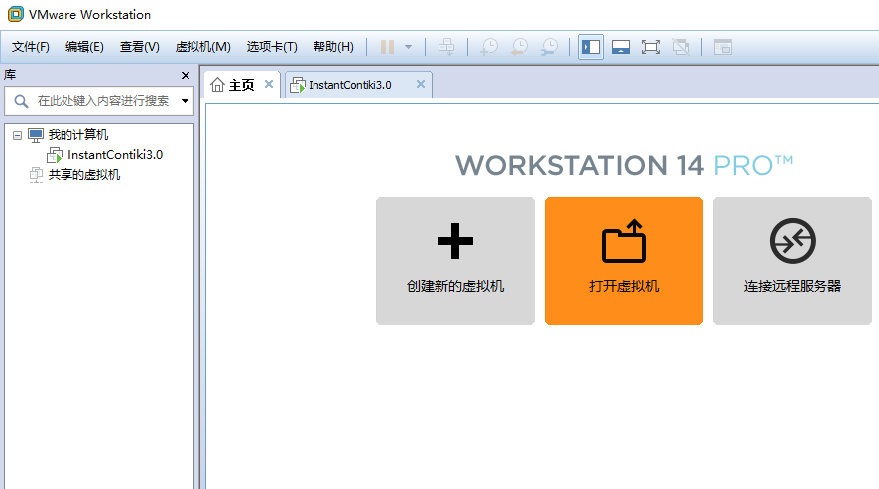
第三步,输入密码user,进入CONTIKI OS,其实进入COTIKI OS后,是应该更新CONTIKI,保持OS为最新,更多新的特性。
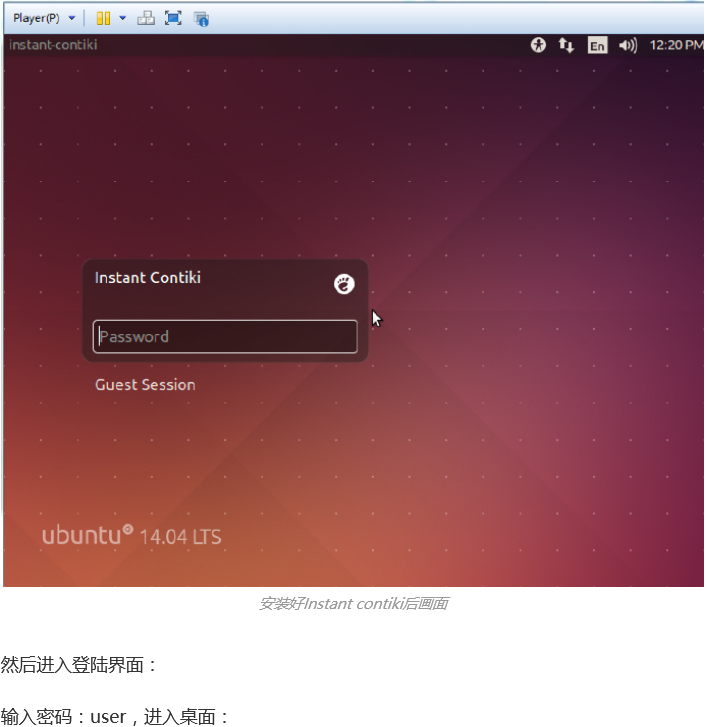
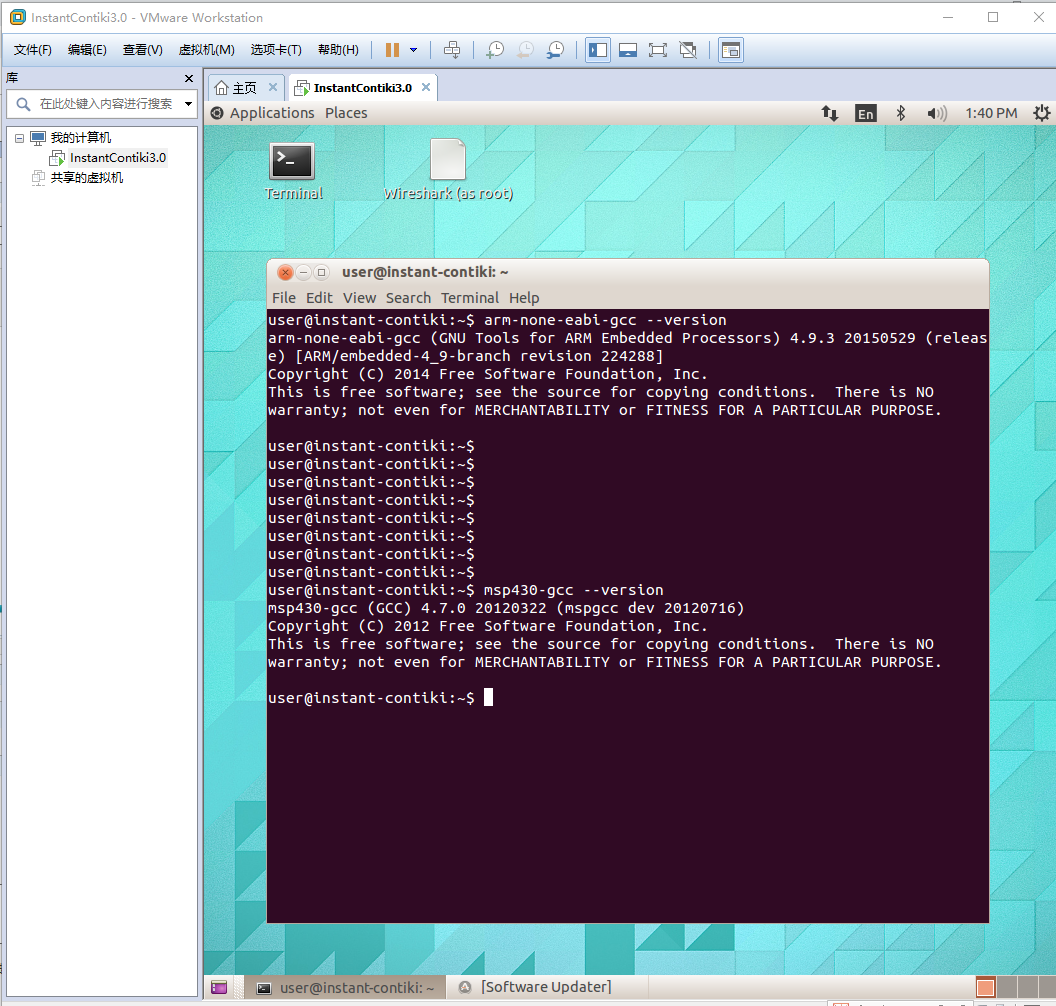
上图检测了msp430-gcc --version工具链 和 arm-none-eabi-gcc --version工具链(能用在ARM M3的),是完全OK的。
更新OS系统
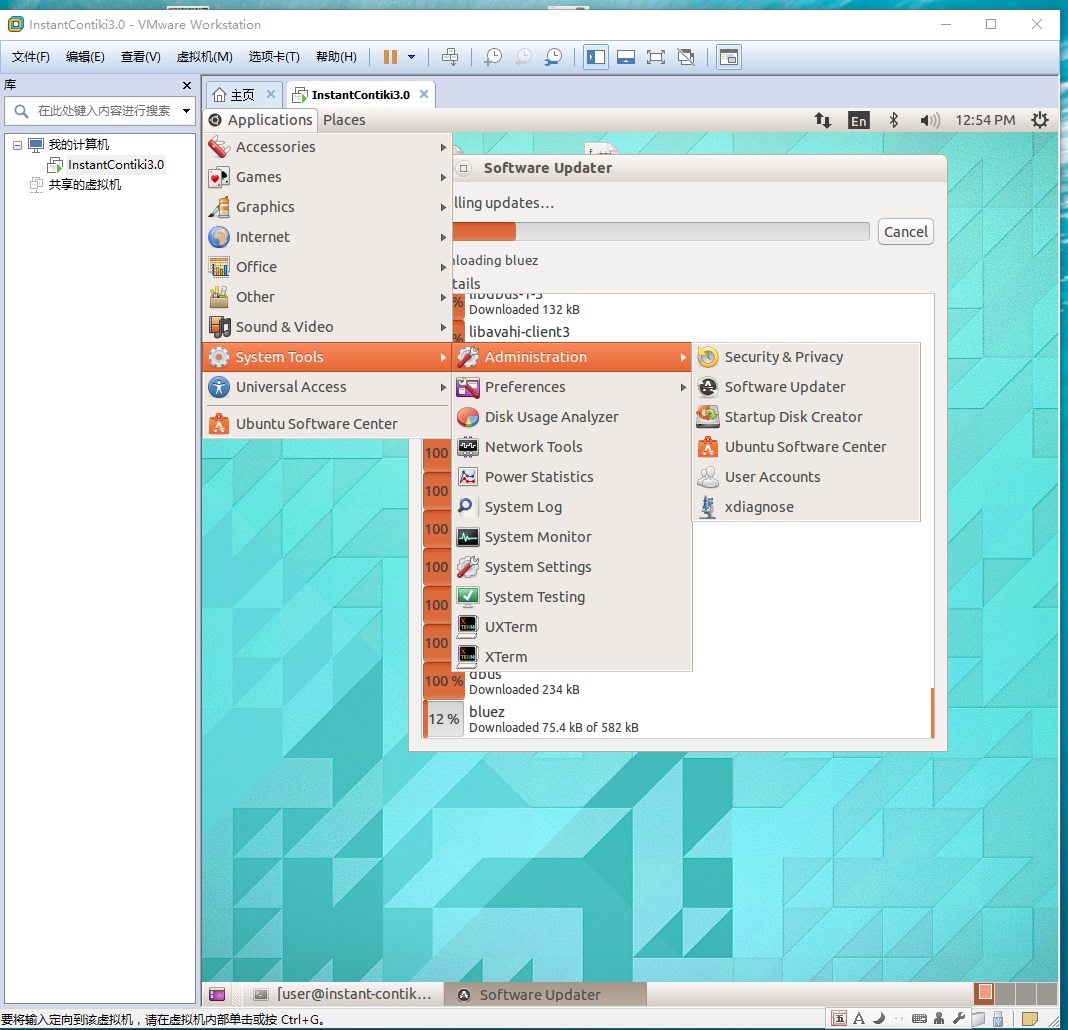
第三步,测试一下,假设我要在CC2538dk平台上,编译OS例子的examples----》hello-world--->>hello-world.c
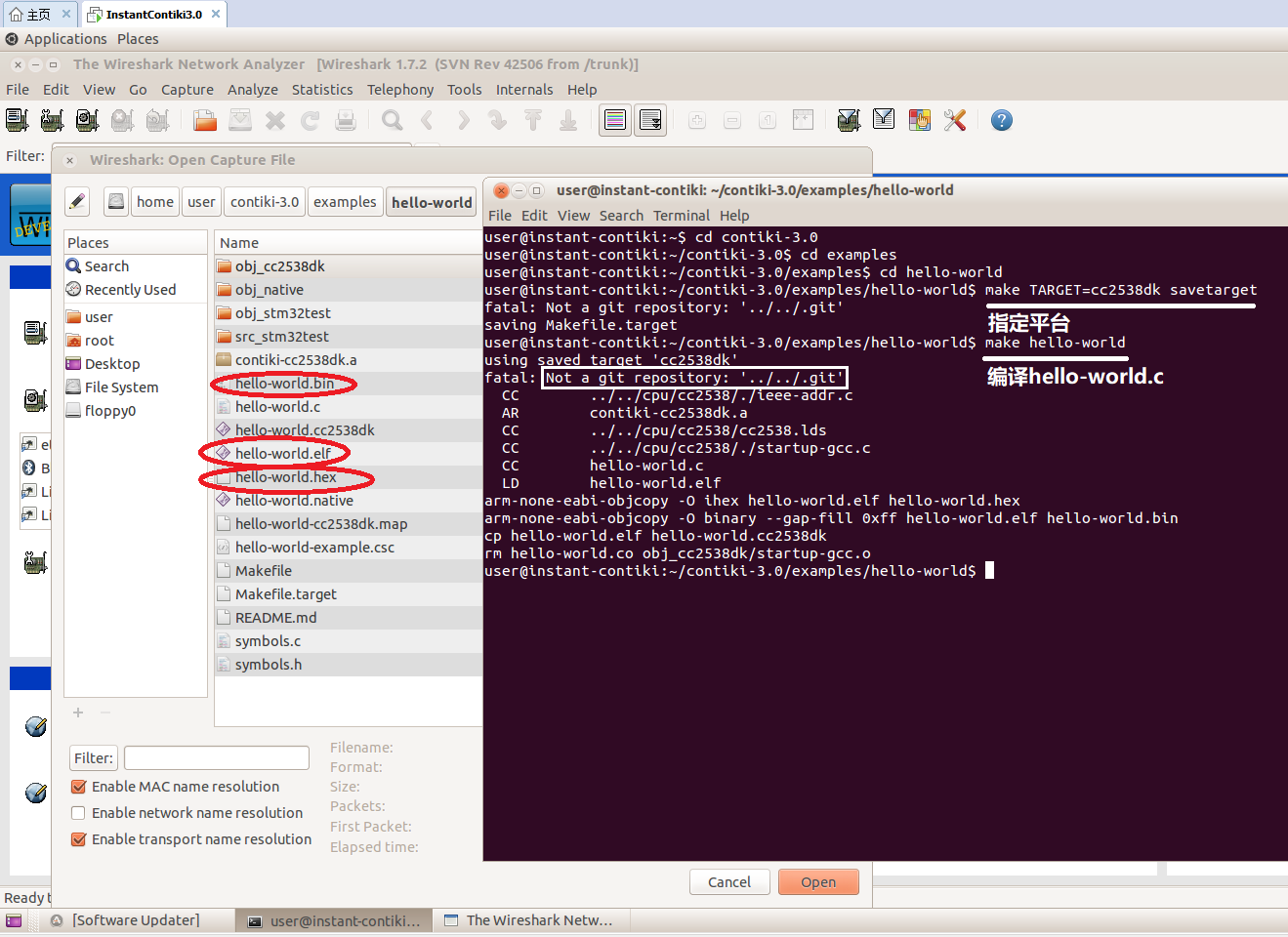
从上图看,有一个信息fatal: not a git repository:******,不知道有没有关系!!??,但是确实看到输出了*.HEX *.BIN *.elf了,有了这些文件就可烧进芯片运行了,呵呵 我手上没有CC2538,只有STM32
还有好多命令要学习的,有时还要学习编写Makefile,才能进行make.
学习一点,更新一点,谢谢!
ubuntu里面的装的CONTIKI OS,自带的代码器gedit **.c不用好用,不断在查找过程中,发现Atom太好用了,拥有缩进,补全功能等等。大家都爱估计是。。
首先进入CONTIKI OS,Ctrl+Alt+T打开Terminal,然后安装Atom如下,前提要保证联网OK哦:(要使用复制功能 设备--》共享粘贴板--》双向; )
->输入:
sudo add-apt-repository ppa:webupd8team/atom 回车并等待OK
sudo apt-get update 回车并等待OK
sudo apt-get install atom 回车并等待OK
sudo apt-get --purge remove atom 如果卸载ATOM,重复上面可以重装。
要安装好久的,看我装好的ATOM,新建一个文件夹TES3,里面又新建个tes3.c,编译执行是OK的

安装方法参考http://tech.it168.com/a2017/0721/3152/000003152269.shtml
先安装好contiki3.0,现在来看看能不能成功安装contiki-NG分支。
打开TERMINAL窗口
$ sudo su //输入密码,取得最高权限
# sudo apt update //1
# sudo apt install build-essential doxygen git curl wireshark python-serial srecord rlwrap //2
这里要等好久的,我是等了快1个半小时,过程中会出现窗口进行更新,选择“YES”, 把TERMINAL缩小一点,因为它不会置前的,继续中。
我取消了,太久了,明天去公司挂着安装吧。。。...放弃CONTIKI-NG了,搞不定不知道为什么,明明按照提供一步一步来的!!总是行不通
出自https://github.com/contiki-ng/contiki-ng/wiki/Toolchain-installation-on-Linux
我在*宝网上,100块不到入手了一个CC2538的开发板,于是我对/contiki-3.0/examples/cc2538dk内的CC2538-DEMO.C进行make,将生成的HEX文件,用J-FLASH烧进CC2538里面去,
能看到开发板的PC1外接LED不断在闪亮,当我进行芯片擦掉后,是没有亮的。看来在使用CONTIKI3.0后,工具链不用管了,软件环境不用管了,而examples/cc2538dk这个例子,就是我要重要点学习与学透的知识点,
加油吧,我希望在这个事情上,不要在留下遗憾。。。
2019年11月5日,VM虚拟机出现问题,看来D版的不能用啊。于是换成了Oracle VM VirtualBox 6.0.12
先下载BOX:https://www.virtualbox.org/wiki/Downloads
按装好BOX后,管理---->虚拟介质管理器---->虚拟硬盘---->注册+---->找到我们下载好的InstantContiki3.0文件。
控制---->新建虚拟电脑---->类型:linux 版本V:Ubuntu(64-bit,如果用32bit键会错误),----->虚拟硬盘:使用已有的虚拟硬盘文件(U),
可以看到我们前面加载的InstantContiki3.0文件,----->创建成功,就可以正常启动使用InstantContiki了。
BOX参考信息:http://www.songyongzhi.com/VirtualBox.html
Oracle VM VirtualBox共享文件,试了一下。可以的https://www.cnblogs.com/jpfss/p/8618776.html
我主机的共享位置是:D:\360Downloads\Software
在CONTIKI3.0位置里可以看到:File System/media/sf_Software

2019/11/9使用这个Ubuntu,键盘的按键老是错的,在Terminal命行下进行如下输入。
sudo su //输入密码后,取得最高权限
sudo dpkg-reconfigure keyboard-configuration //回车后,进行设置如下101 PC
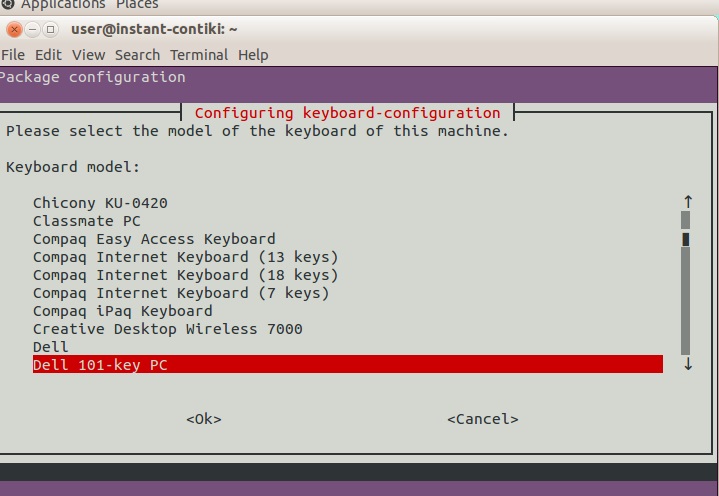
最后完美解决PC KEY错乱的问题!!
上述的方法,每次都要执行一次,最终方法是这样的,已经测试通过,请看下图


如上图,按”-“,把其它的键盘去掉,只留下”English(us)“就可以了,打开Terminal测试OK!!
2020-06-02最新发现,原来InstantContiki3.0可以直接编译contiki-ng,contiki3.0,包扩RIOT OS.
因为ubuntu开发环境,作者已经全部搞好了,于是我直接把contiki-ng源代码复制到共享文件夹里面
,cd进入到hello-world里面,进行make hello-world TARGET=cc2538dk

这个fatal: Not a git repository: '../../.git',还是有,不知道会不会有问题,老办法 ,不管它!
我再把RIOT OS(18年的)源代码复制到共享文件夹里面进行测试,
,cd进入到/RIOT18/examples/hello-world里面,进行make BOARD=cc2538dk
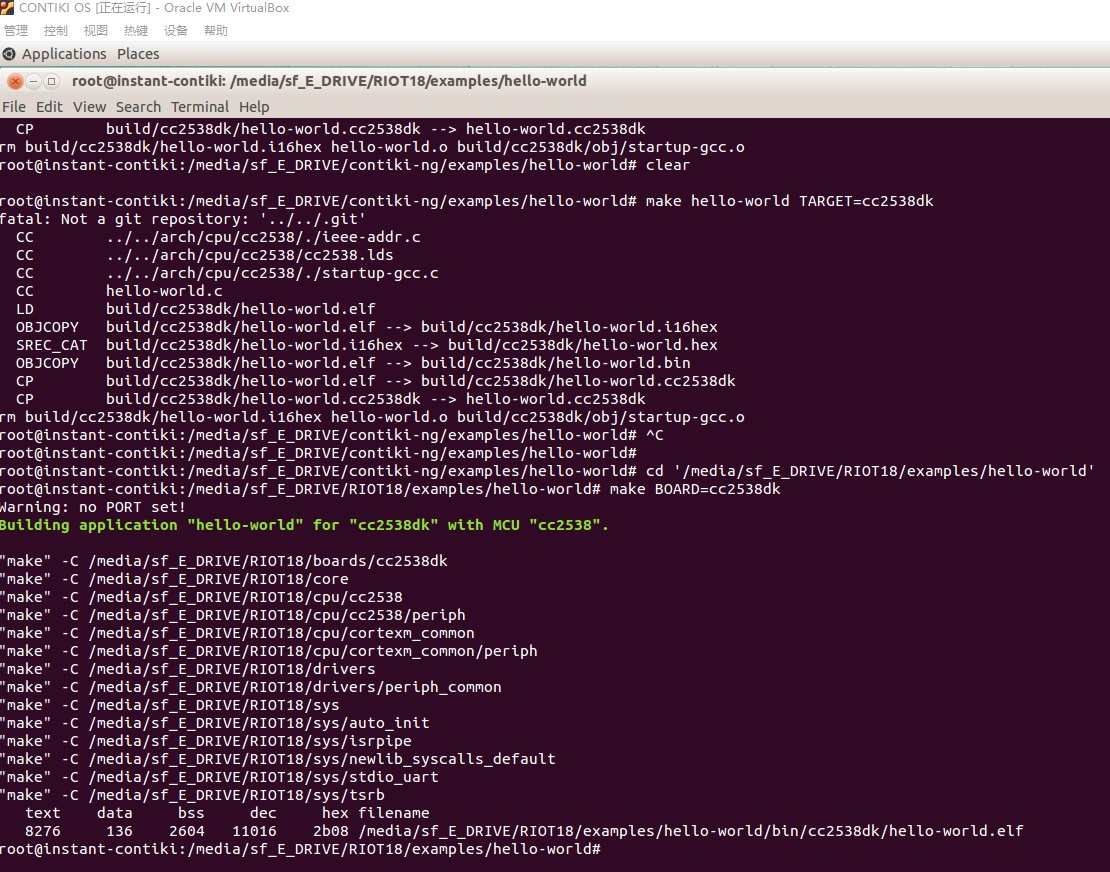
还可以吧?哈哈,看来InstantContiki3.0才是我的最爱,方便多了
2020-12-22,今天想用VMware 12 pro,试试CONTIKI NG,关于在VMware 和主机建立共享的方法,我参照:
https://blog.csdn.net/kai1001/article/details/79668327?utm_medium=distribute.pc_relevant.none-task-blog-BlogCommendFromBaidu-1.control&depth_1-utm_source=distribute.pc_relevant.none-task-blog-BlogCommendFromBaidu-1.control
这个网址有点长,但是实现了,谢谢原作者!还是收费软件稳定一点。。。






